Linux 文件目录类命令操作
文件目录类
pwd显示文件路径指令
基本语法:pwd (功能描述:显示当前工作目录的绝对路径,绝对路径是从跟目录开始的)
示例:
第一个斜杆表示根目录
ls查看文件指令
基本语法:ls [选项] [目录或文件]
常用选项
-a:显示当前目录所有文件和目录,包括隐藏文件
-l:以列表的方式显示信息
示例:查看目录下的所有信息
cd进入文件指令
基本语法:cd 参数(功能描述:切换到指定目录)
理解:绝对路径和相对路径
cd ~或者 cd :表示回到字节的家目录,如用户kongchao,使用cd ~会回到/home/kongchao,而root用户cd ~会回到/root
cd .. 表示回到当前目录的上一级目录 (顶层目录是根目录,所以一直cd ..最多只会到根目录/)
示例:
案例1:使用绝对路径切换到root目录(cd /root)
案例二:使用相对路径到/root目录。比如现在位置在 /home/kongchao(cd ../../root这相当于回退两个目录到根目录最后直接访问root)
案例三:表示当前目录的上一级目录(cd ..)
案例四:回到家目录 (cd ~)
mkdir创建目录指令
mkdir指令用户创建目录
基本语法:mkdir [选项] 要创建的目录
常用选项: -p 创建多级目录
示例:创建一个目录和创建多级目录
rmdir删除目录指令
rmdir指令删除空目录
基本语法:rmdir [选项] 要删除的空目录(非空目录无法删除)
rm -rf 表示递归删除(慎用)
如:删除/home/Dog(Dog下无内容)和删除Dog2,Dog2下有smallDog文件(rm -rf /home/Dog2)
touch创建空文件指令
touch指令创建空文件
基本语法 :touch 文件名称
如在/home目录下创建空文件夹hello.txt,(touch /home/hello.txt)
cp复制指令
cp指令拷贝文件到指定目录
基本语法:cp [ 选项 ] source dest
常用选项 -r:递归复制整个文件夹
示例:将text1中的hello.txt复制到text2上
递归复制整个夹就不用加上之后的/hello.txt (cp -r text1/ text2)已经到了/home目录,如果没到应该写成 cp -r /home/text1 text2
使用细节
强制覆盖不提示:\cp -r /home/text1 text2
rm删除指令
说明:rm指令移除文件或目录
基本语法:rm [选项] 要删除的文件或目录
常用选项:
-r :递归删除整个文件夹
-f:强制删除不提示
-i:删除之前提示
示例:删除text1和text2
-i提示性删除更安全,但是也更繁琐,-f强制删除不提示,不安全谨慎使用
mv移动或重命名指令
mv是移动文件与目录或重命名
基本语法:
mv oldName newName (重命名)
mv /temp/movefile /targetFolder(移动文件
示例1:重命名和移动位置
同一路径下为改名,不同路径为移动位置
示例2:移动并起新的名字
整个目录移动:如mv /home/text3 /temp
cat查看文件内容指令
cat查看文件内容
基本语法:cat [选项] 要查看的文件
常用选项:-n :显示行号
示例:查看hello.java
使用细节:cat只能浏览文件,而不能修改文件(所以cat安全),为了浏览方便,一般会带上管道命令 | more,作用是把查询到的结果交给more处理,等全部显示完就会退出more
cat -n /etc/profile |more(交互指令)
如按下空格显示更多
- 点赞
- 收藏
- 关注作者

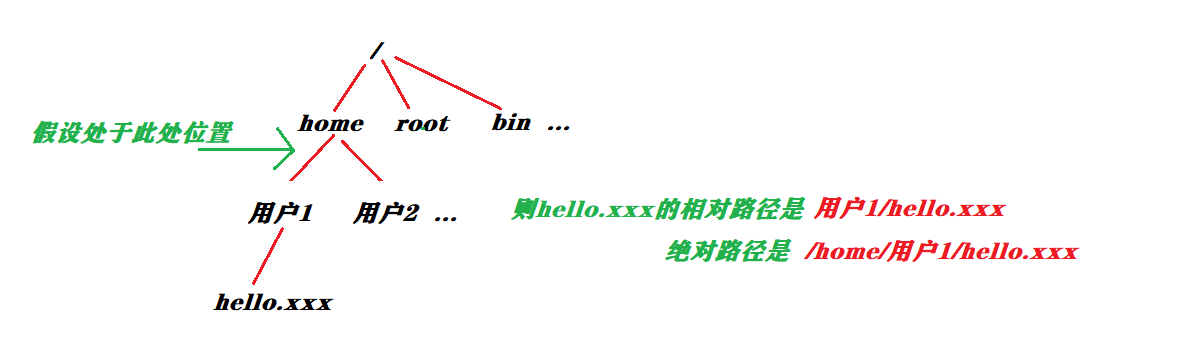

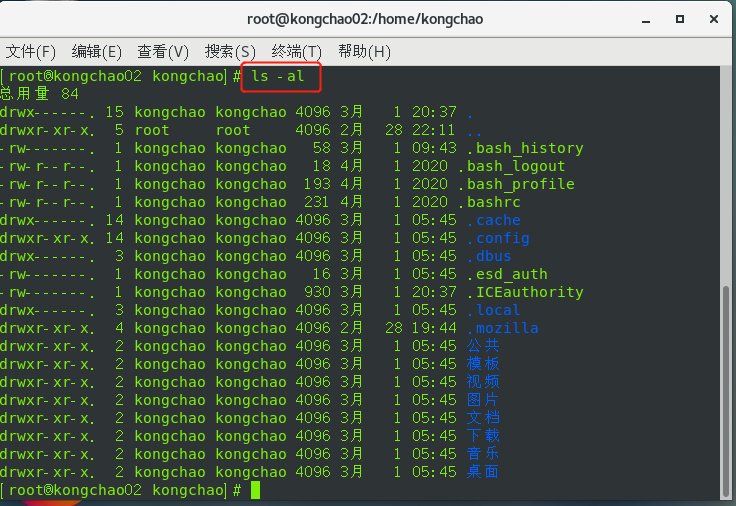
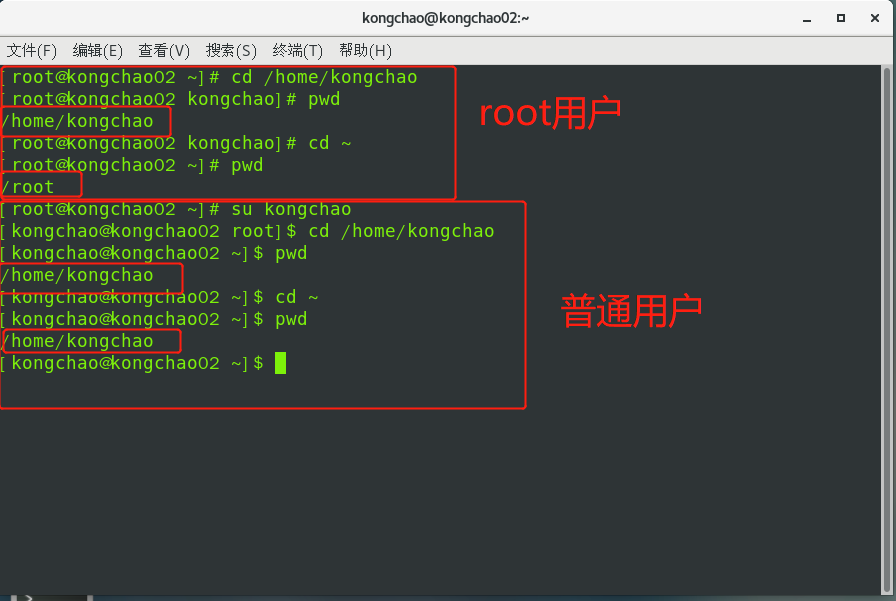

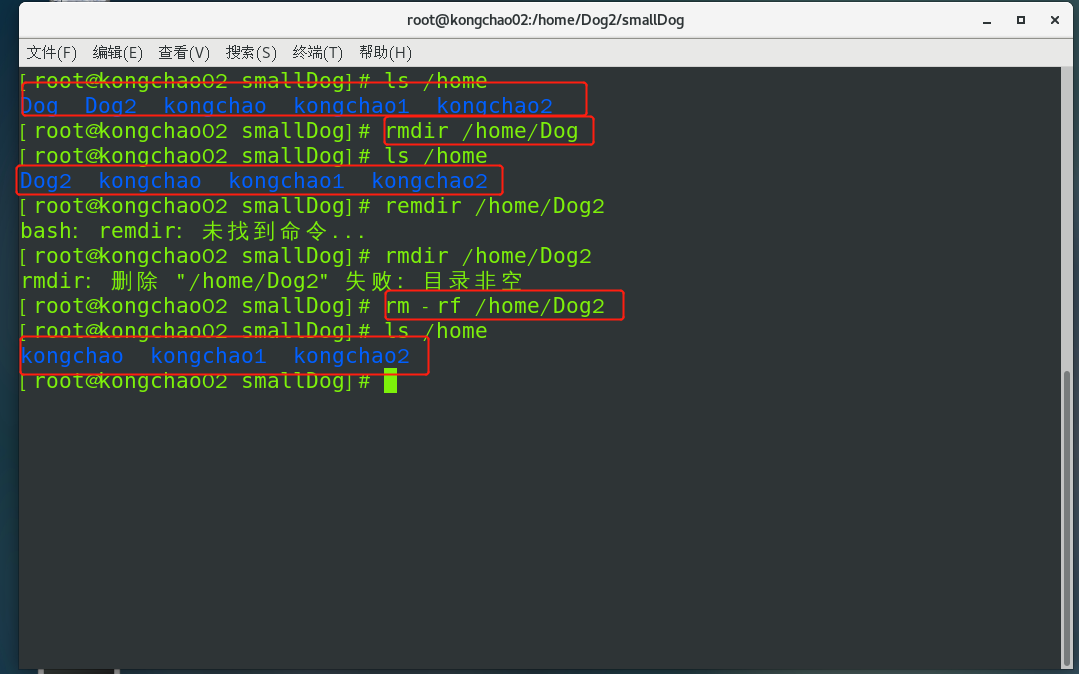
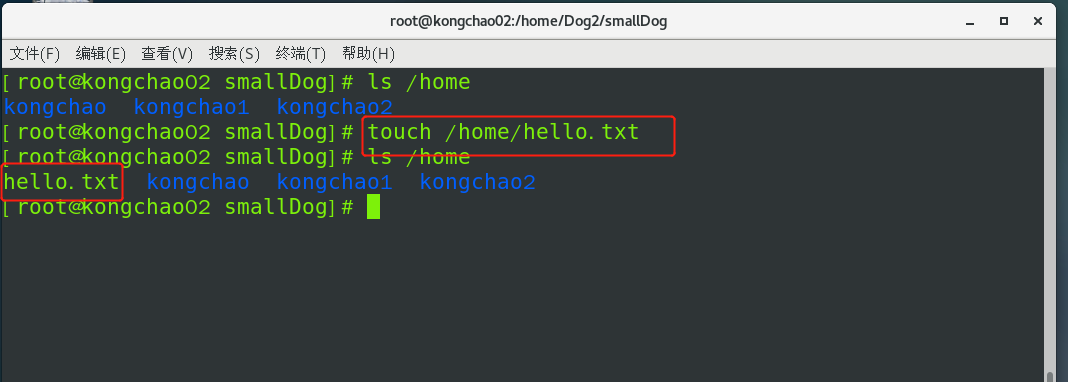
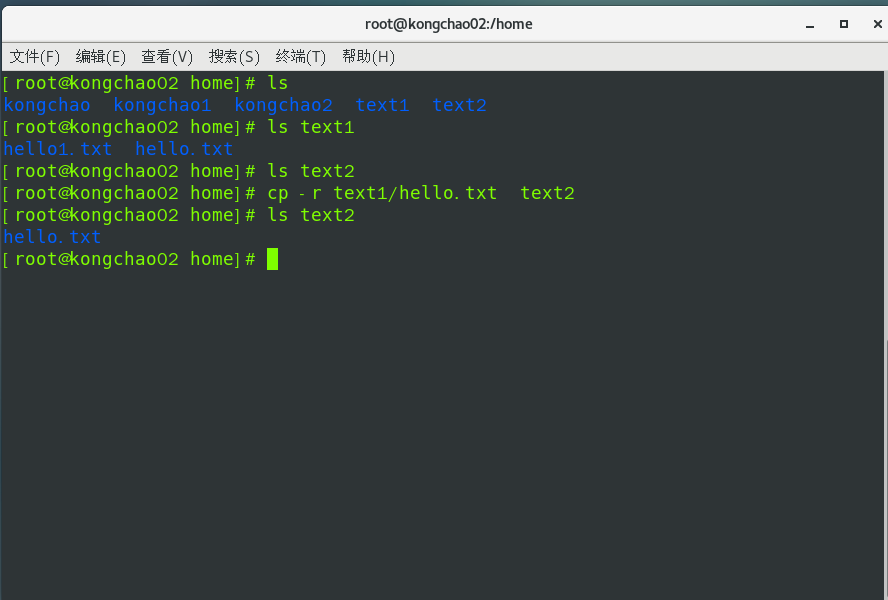
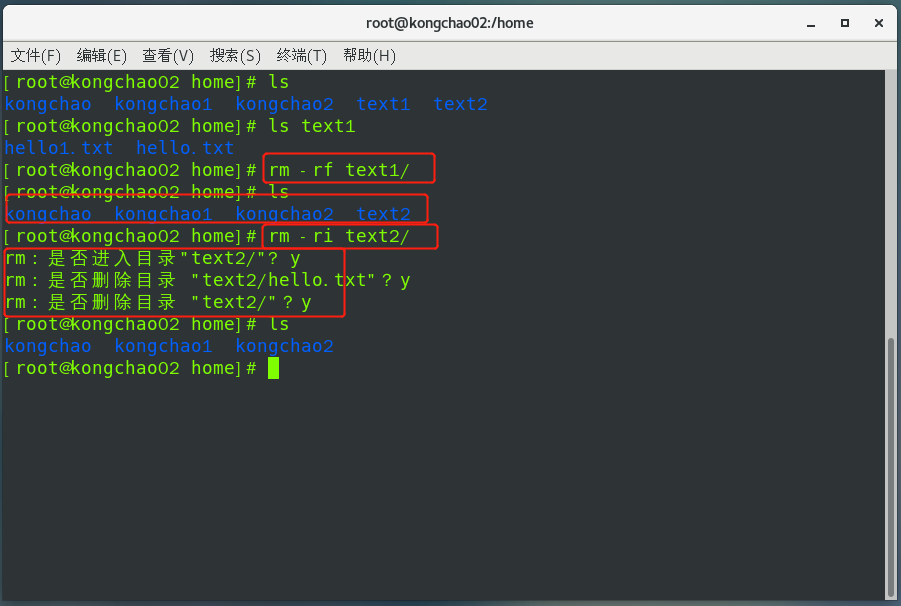
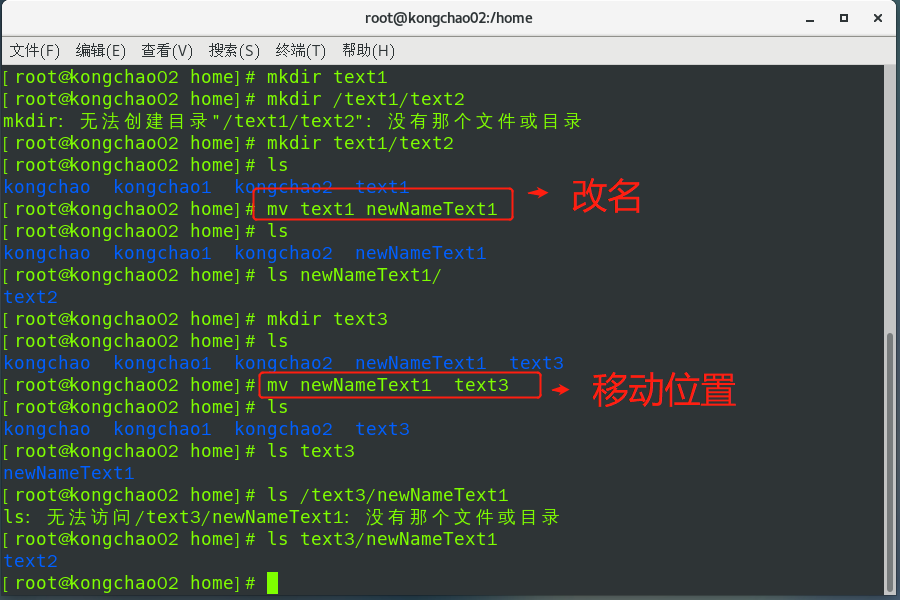


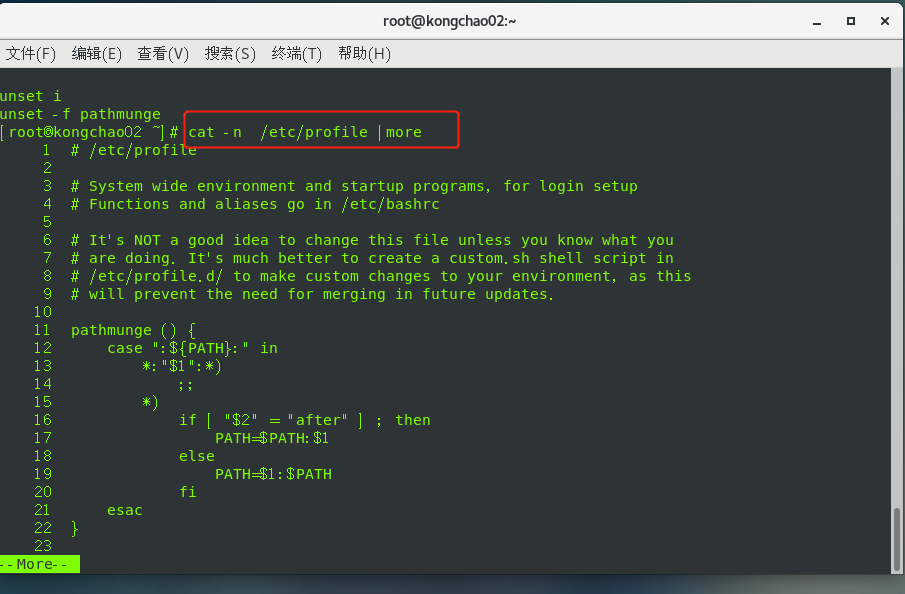

评论(0)